содержание .. 4 5 6 7 ..
Автомобильный GPS навигатор NAVITEL T700 3G NAVI. Инструкция по эксплуатации - часть 6
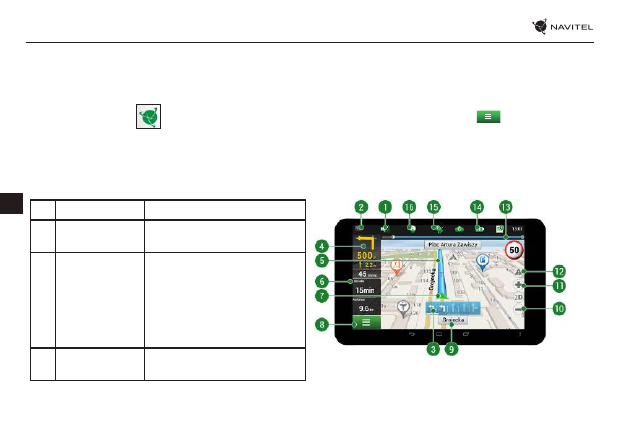
26 |
VARTOTOJO VADOVAS — T700 3G NAVI
LT
#
Elementas
Funkcija
1
Garsas
Bakstelėkite mygtuką, norėdami
atidaryti garso meniu.
2
Kompasas
Bakstelėkite norėdami atidaryti
kontekstinį meniu, kuriame galite
pasirinkti žemėlapio kryptį („Ši-
aurė viršuje“ arba „Kryptis viršu-
je“), žemėlapio rodinį (2D / 3D) ir
apvalkalą (Naktis / Diena / Auto-
matinis).
3
Kelių eismo
juostos
Šiame skydelyje rodomos eismo
juostos su galimais manevrais.
Navitel Navigator
Planšetėje yra įdiegta programinė įranga „Navitel Navigator“ ir 43 Europos šalių, Baltarusijos, Kazachstano, Rusijos ir Ukrainos
žemėlapiai. „Navitel Navigator“ yra navigacinė taikomoji programa, skirta atlikti adreso paiešką ir planuoti žemėlapį.
Paspauskite piktogramą
jūsų pagrindiniame ekrane, norėdami įjungti programą. Paspauskite
atidaryti paieškos ir
programos nustatymus.
Programos sąsaja